win11系统磁盘被写保护怎么办
- 浏览: 0
- |
- 更新:
近期有小伙伴反映在使用win11的时候出现了提示"系统被写保护",我们无法往磁盘上存入数据也不能删除数据,遇到这种情况应该怎么解决呢,下面小编就给大家详细介绍一下win11磁盘被写保护的解决方法,感兴趣的小伙伴快来和小编一起了解一下吧。
win11磁盘被写保护的解决方法:
1、快捷键"win+R"开启运行窗口,输入"regedit",回车键打开注册表编辑器。
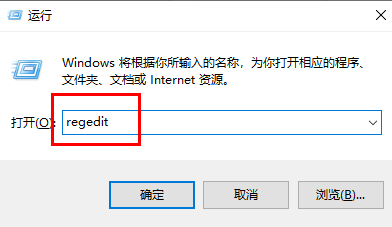
2、在新界面中,依次点击"计算机HKEY_LOCAL_MACHINESYSTEMCurrentContrcSet",找到该路径下方的"control"文件夹,右击选择"新建"一个"项",将其命名为"StorageDevicePolicies"。
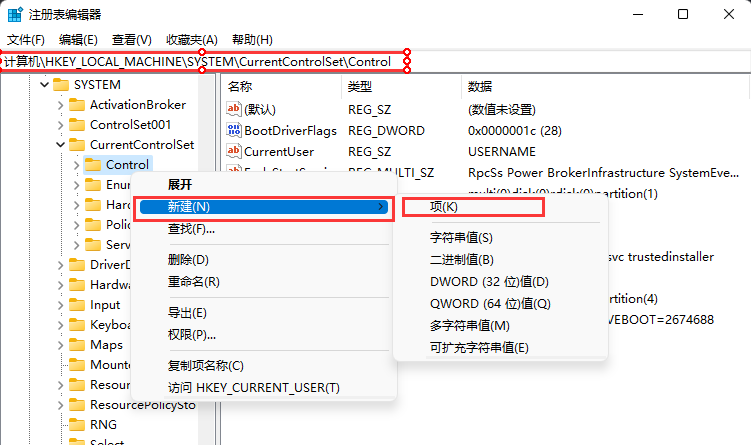
3、右击右侧的空白处,选择"新建"一个"DWORD (32位)值",命名为"WriteProtect",接着双击打开。
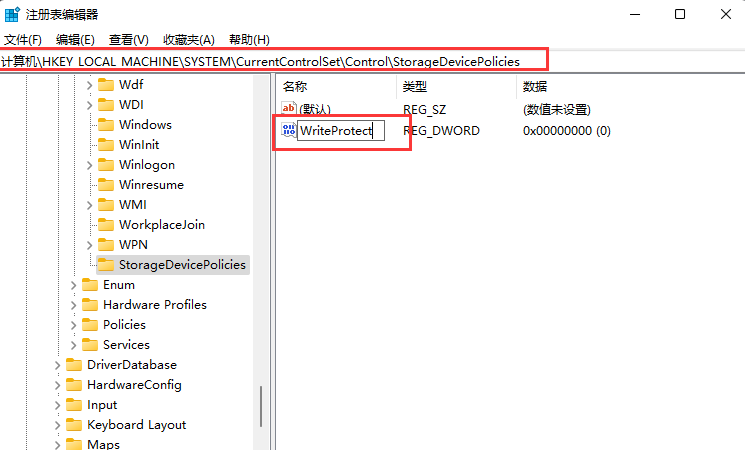
4、最后在编辑窗口中,将数值数据改为"0",点击确定保存即可。然后重启电脑即可解决问题。
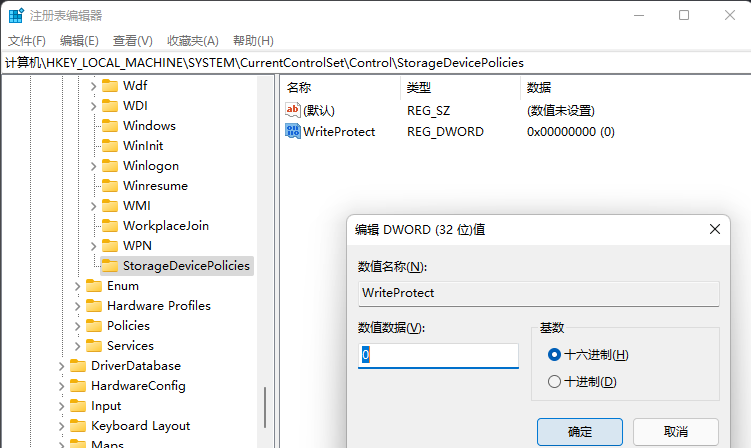
热门教程
- 1 win7 32位安装版
- 2 win7纯净版镜像64位
- 3 win7纯净版镜像32位
- 4 win7纯净版系统镜像iso
- 5 win7纯净版系统镜像32位
- 6 win7纯净版系统镜像64位
- 7 win7纯净版系统镜像
- 8 深度win7系统镜像
- 9 深度win7系统32位
- 10 深度win7系统64位


